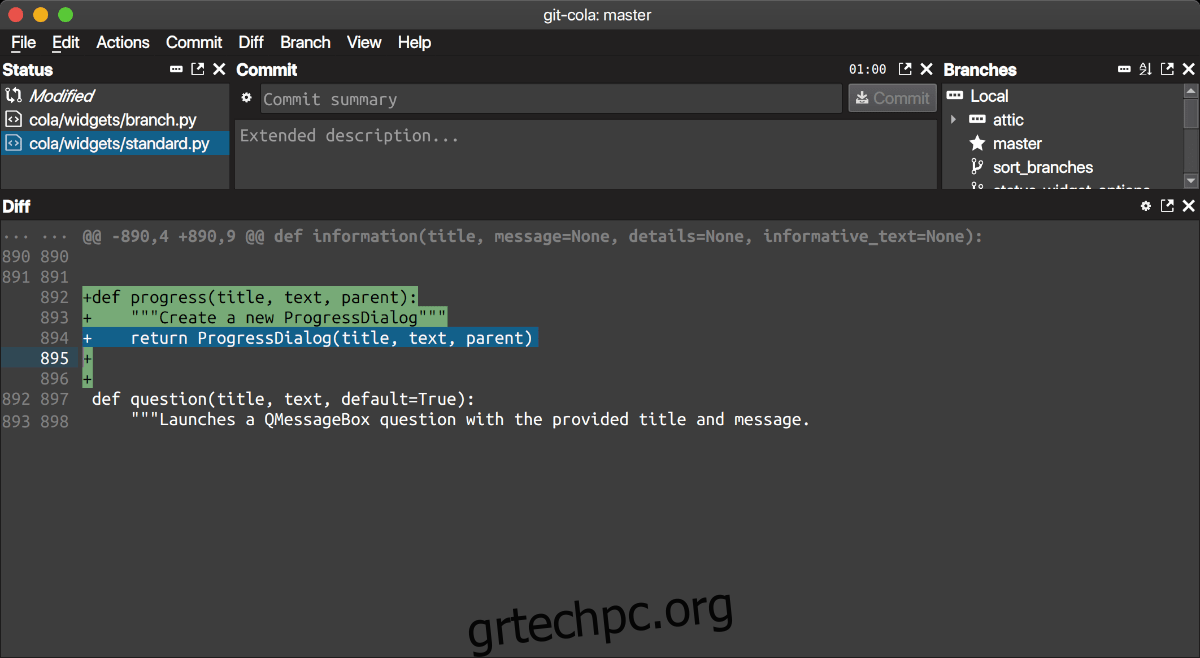Το Git Cola είναι ένα κομψό, ισχυρό GUI για ανάπτυξη Git. Είναι ένα δωρεάν πρόγραμμα για χρήση και είναι γραμμένο με Python 2 και 3. Θα δούμε πώς μπορείτε να εγκαταστήσετε το Git Cola σε όλα τα κύρια λειτουργικά συστήματα Linux σε αυτόν τον οδηγό.
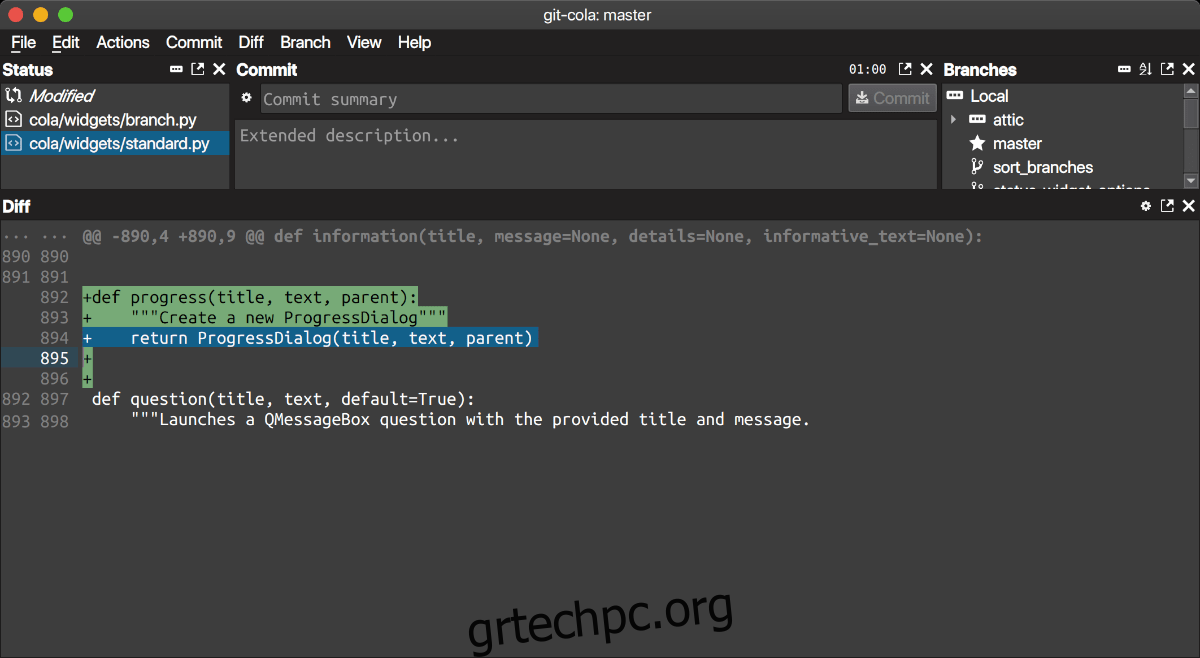
Πίνακας περιεχομένων
Οδηγίες εγκατάστασης Ubuntu
Το Git Cola είναι διαθέσιμο για χρήστες του Ubuntu Linux μέσω των παρεχόμενων αποθετηρίων λογισμικού Ubuntu. Για να ενεργοποιήσετε την εφαρμογή στο σύστημά σας Ubuntu, ξεκινήστε ανοίγοντας ένα παράθυρο τερματικού στην επιφάνεια εργασίας. Μπορείτε να ανοίξετε ένα παράθυρο τερματικού στο Ubuntu πατώντας Ctrl + Alt + T στο πληκτρολόγιο.
Όταν το παράθυρο του τερματικού είναι ανοιχτό και έτοιμο για χρήση, εκτελέστε την εντολή apt install για το πακέτο “git-cola” του συστήματός σας.
sudo apt install git-cola
Με την εισαγωγή της εντολής apt install παραπάνω στο σύστημά σας, το Ubuntu θα σας ζητήσει τον κωδικό πρόσβασής σας. Χρησιμοποιώντας το πληκτρολόγιο, εισαγάγετε τον κωδικό πρόσβασης των λογαριασμών χρήστη σας. Όταν το κάνετε, το Ubuntu θα συλλέξει όλες τις εξαρτήσεις για το πακέτο Git Cola.
Όταν συγκεντρωθούν οι εξαρτήσεις, θα σας ζητηθεί να πατήσετε το κουμπί Y στο πληκτρολόγιο για να επιβεβαιώσετε ότι θέλετε να ξεκινήσει η εγκατάσταση. Να το κάνεις.
Αφού πατήσετε το πλήκτρο Y, θα γίνει λήψη και εγκατάσταση του Git Cola στον υπολογιστή σας Ubuntu, καθώς και όλες οι απαιτούμενες εξαρτήσεις που απαιτούνται για την εκτέλεση της εφαρμογής.
Οδηγίες εγκατάστασης του Debian
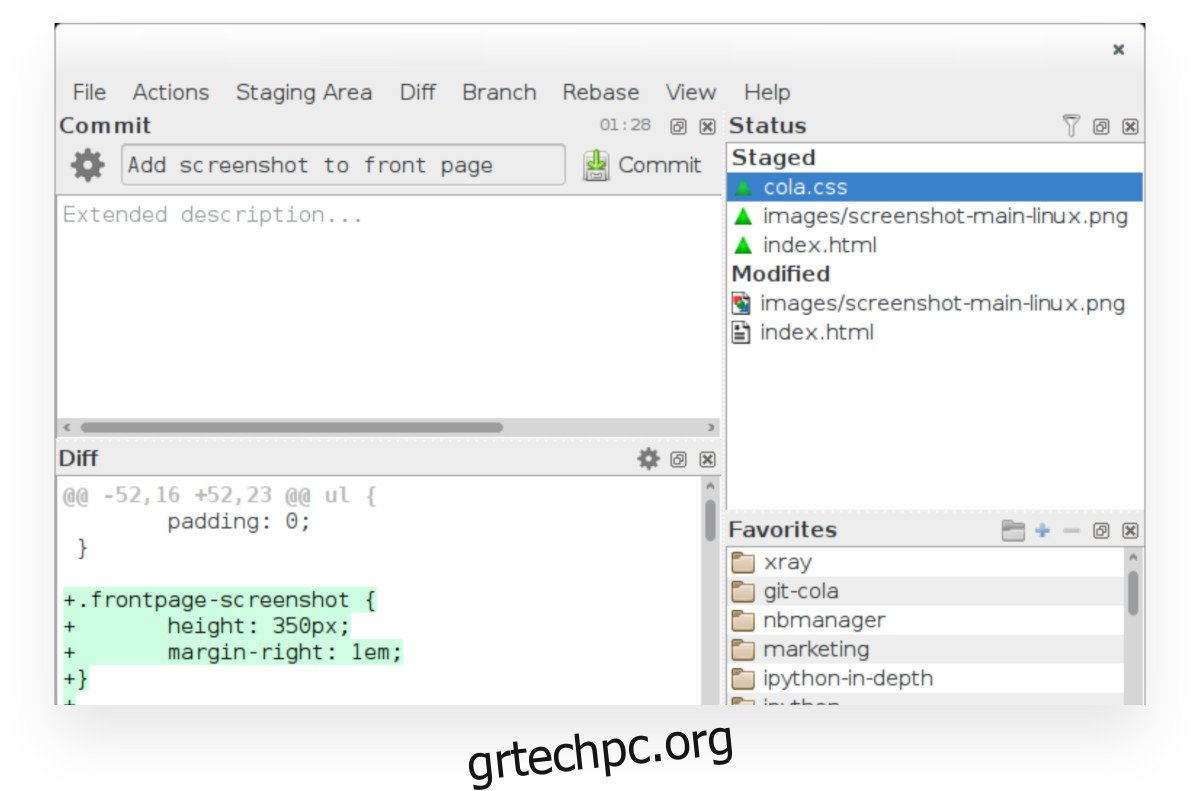
Το Git Cola είναι διαθέσιμο για χρήστες του Debian Linux, καθώς περιλαμβάνεται στο “Κύριο” αποθετήριο λογισμικού. Για να λειτουργήσει στο σύστημά σας, ανοίξτε ένα παράθυρο τερματικού στην επιφάνεια εργασίας του Debian.
Μπορείτε να ανοίξετε ένα παράθυρο τερματικού στην επιφάνεια εργασίας πατώντας Ctrl + Alt + T στο πληκτρολόγιο. Ή, αναζητήστε το “Terminal” στο μενού της εφαρμογής και ξεκινήστε το με αυτόν τον τρόπο. Όταν το παράθυρο του τερματικού είναι ανοιχτό, χρησιμοποιήστε την εντολή apt-get install για να εγκαταστήσετε το πακέτο “git-cola”.
sudo apt-get install git-cola
Όταν εκτελείτε την παραπάνω εντολή, το Debian θα σας ζητήσει τον κωδικό πρόσβασής σας. Χρησιμοποιώντας το πληκτρολόγιο, εισαγάγετε τον κωδικό πρόσβασης του λογαριασμού χρήστη σας. Αφού εισαγάγετε τον κωδικό πρόσβασης, το Debian θα συγκεντρώσει όλες τις εξαρτήσεις που απαιτούνται για την εγκατάσταση του Git Cola στο σύστημά σας.
Αφού το Debian ολοκληρώσει τη συλλογή των εξαρτήσεων που χρειάζεται για να εγκαταστήσει το Git Cola, θα σας ζητήσει να πατήσετε το πλήκτρο Y για να συνεχίσετε. Κάντε το και το Debian θα ξεκινήσει την εγκατάσταση της εφαρμογής στο σύστημά σας.
Οδηγίες εγκατάστασης του Arch Linux
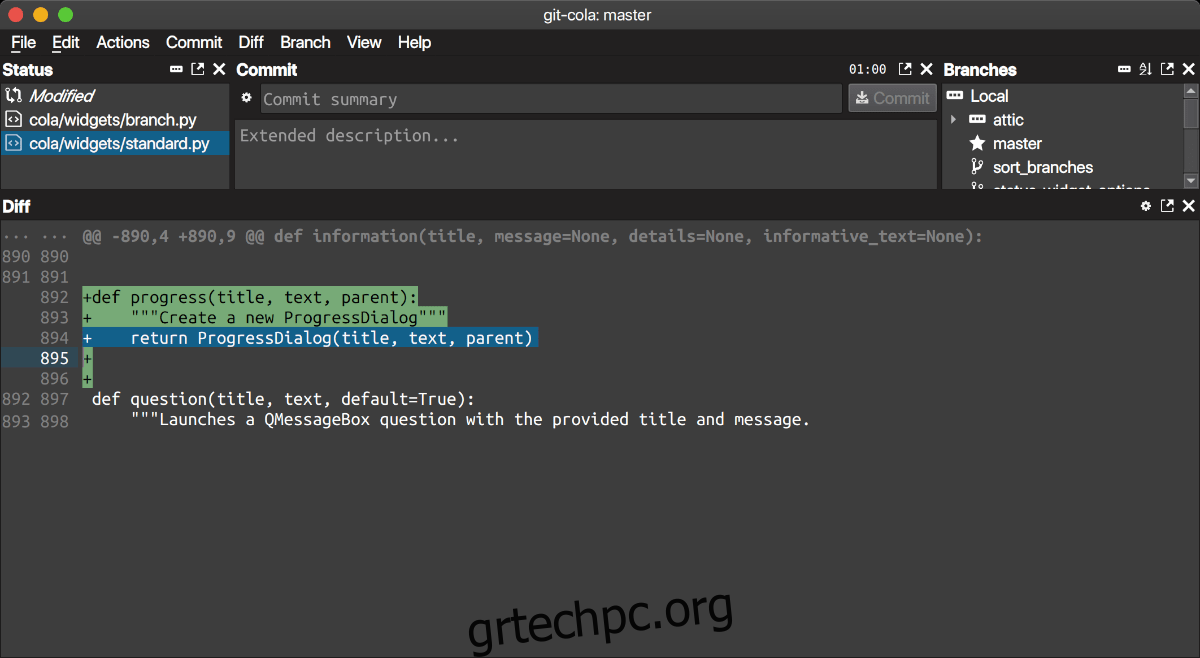
Εάν χρησιμοποιείτε το Arch Linux, θα μπορείτε να εγκαταστήσετε το Git Cola στο σύστημά σας μέσω του Arch Linux AUR. Για να το κάνετε αυτό, ξεκινήστε εγκαθιστώντας τόσο το πακέτο “Git” και “Base-devel” χρησιμοποιώντας την εντολή pacman.
sudo pacman -S base-devel git
Τώρα που έχουν εγκατασταθεί αυτά τα πακέτα, θα πρέπει να εγκαταστήσετε το βοηθητικό εργαλείο Trizen AUR. Αυτό το πρόγραμμα θα κάνει την εγκατάσταση λογισμικού από το AUR μια πολύ πιο εύκολη, πιο άνετη εμπειρία.
git clone https://aur.archlinux.org/trizen.git
cd trizen
makepkg -sri
Με εγκατεστημένο τον βοηθό Trizen AUR, μπορείτε να χρησιμοποιήσετε την εντολή trizen -S για να εγκαταστήσετε την εφαρμογή Git Cola.
trizen -S git-cola
Οδηγίες εγκατάστασης Fedora
Εάν θέλετε να εγκαταστήσετε το Git Cola στο Fedora Linux, ξεκινήστε ανοίγοντας ένα παράθυρο τερματικού στην επιφάνεια εργασίας. Για να το κάνετε αυτό, πατήστε Ctrl + Alt + T στο πληκτρολόγιο. Μπορείτε επίσης να ανοίξετε ένα παράθυρο τερματικού αναζητώντας το “Terminal” στο μενού της εφαρμογής.
Μόλις μπείτε σε ένα παράθυρο τερματικού, χρησιμοποιήστε την παρακάτω εντολή εγκατάστασης dnf για να εγκαταστήσετε το πακέτο “git-cola”.
sudo dnf install git-cola
Με την εισαγωγή της παραπάνω εντολής, το Fedora θα σας ζητήσει τον κωδικό πρόσβασής σας. Χρειάζεστε τον κωδικό πρόσβασής σας για να εγκαταστήσετε το λογισμικό. Στη συνέχεια, χρησιμοποιώντας το πληκτρολόγιο, εισαγάγετε τα διαπιστευτήρια του ονόματος χρήστη σας.
Αφού εισαγάγετε τον κωδικό πρόσβασής σας, το Fedora θα συγκεντρώσει όλα τα πακέτα που πρόκειται να εγκαταστήσει. Git Cola και όλες οι εξαρτήσεις που χρειάζεστε για να εκτελέσετε το πρόγραμμα. Όταν όλα είναι έτοιμα, πατήστε το κουμπί Y για να ξεκινήσει η εγκατάσταση.
Οδηγίες εγκατάστασης OpenSUSE
Η εφαρμογή Git Cola είναι διαθέσιμη στους χρήστες του OpenSUSE στα αποθετήρια. Για να εγκαταστήσετε το λογισμικό στο σύστημά σας, ανοίξτε ένα παράθυρο τερματικού. Για να το κάνετε αυτό, πατήστε Ctrl + Alt + T στο πληκτρολόγιο ή αναζητήστε “Terminal” στο μενού της εφαρμογής.
Όταν το παράθυρο του τερματικού είναι ανοιχτό, χρησιμοποιήστε την εντολή εγκατάστασης zypper για να ρυθμίσετε το πακέτο “git-cola” στο σύστημά σας OpenSUSE.
sudo zypper install git-cola
Με την εισαγωγή της παραπάνω εντολής, το OpenSUSE θα σας ζητήσει να εισαγάγετε τον κωδικό πρόσβασής σας. Θα χρειαστεί να το κάνετε αυτό για να ρυθμίσετε το Git Cola. Χρησιμοποιώντας το πληκτρολόγιο, εισαγάγετε τα διαπιστευτήρια του λογαριασμού χρήστη σας.
Αφού εισαγάγετε τον κωδικό πρόσβασής σας, το OpenSUSE θα συγκεντρώσει όλα τα πακέτα που πρόκειται να εγκαταστήσει. Στη συνέχεια, μετά από αυτό, θα σας ζητήσει να πατήσετε το κουμπί Y για να συνεχίσετε. Κάντε το για να εγκαταστήσετε το Git Cola.